wordpressで子テーマを作る方法
こんばんは。
最底辺です。
このサイトもwordpressを使っていますが、
ほとんど弄っていません。
子テーマは、既にあるものを使っていたのですが、
どうやら、自分で作れるらしいことを発見しました。
(おいおい、今更かよ。。。。)
ということで、その手順を簡単に説明です。
まずはwordpressのインストールされているフォルダまで移動します。
その後、テーマのフォルダまで移動します。
server$ cd wp-content/themes
子テーマのフォルダを作ります。
名前は意外にもなんでも良いみたいです。
まあ、わかりやすく -childみたいにしておくのが一般的なんでしょうか。
ここでは、twentyfifteenのテーマを対象にしてみます。
server$ mkdir twentyfifteen-child server$ cd twentyfifteen-child
で、必要なファイルが2つあるのでそれ作成して編集します。
1つ目は、style.cssです。
Theme Nameは、表示されるテーマの名前でなんでも良いのですが、
Templeteは超重要です。
必ず、親のテーマを記述しましょう。
server$ vi style.css ----------------------------------------- /* Theme Name: Twenty Fifteen Child Template: twentyfifteen */ -----------------------------------------
2つ目のファイルは、functions.phpです。
親のsytle.cssを読み込む設定をします。
実は、style.cssで親のcssをimportする方法もあるのですが、
そのやり方は推奨されていないようです。
http://wpdocs.osdn.jp/%E5%AD%90%E3%83%86%E3%83%BC%E3%83%9E
server$ vi functions.php
-----------------------------------------
<?php
add_action( 'wp_enqueue_scripts', 'theme_enqueue_styles' );
function theme_enqueue_styles() {
wp_enqueue_style( 'parent-style', get_template_directory_uri() . '/style.css' );
}
?>
-----------------------------------------
これで、wordpressの管理画面で作成したテーマの選択をすればOKです。
テーマが一覧に出ていない場合は、何か間違えているのでしょう。
まあ、最底辺でも出来たので他の方は簡単にできるでしょう。
では。
ディスカッション
コメント一覧
まだ、コメントがありません